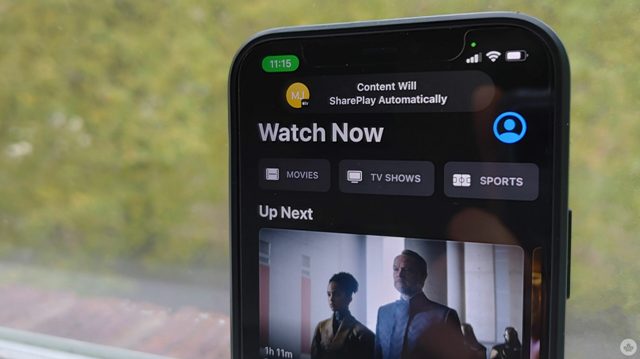Telset.id, Jakarta – SharePlay memungkinkan pengguna Apple menonton media secara sinkron satu sama lain dan di iOS 16 dapat dimulai dalam aplikasi Messages.
SharePlay di iOS 16 memungkinkan orang berbagi pengalaman melalui panggilan FaceTime, seperti mendengarkan musik, nonton film atau acara TV, dan sebagainya.
Fitur ini tidak ditemukan di Settings, tetapi didukung di aplikasi dan layanan Apple seperti Apple TV+, Apple Music, dan Fitness+. Demikian pula aplikasi pihak ketiga.
Seperti Telset kutip dari Apple Insider, Senin (26/9/2022), beberapa aplikasi pihak ketiga yang sudah mendukung SharePlay adalah TikTok, Twitch, NBA, dan lain-lain.
BACA JUGA:
- Cara Menghilangkan Tombol Search di iOS 16, Cukup Tiga Langkah!
- iOS 16.0.2 Rilis untuk Atasi Masalah Kamera iPhone 14 Pro
Menggunakan SharePlay di Messages
Media akan mulai diputar secara bersamaan untuk semua orang yang mempunyai akses ke konten. Kemudian, sistem akan meminta pengguna yang tidak memiliki akses untuk memulai uji coba gratis, membeli langganan, atau melakukan transaksi lain untuk akses.
- Temukan acara, lagu, film, atau konten lain untuk dibagikan. Ada aneka cara untuk menemukan SharePlay yang bergantung kepada aplikasinya. Ketuk tombol Share, lalu ketuk SharePlay. Atau, ketuk ikon menu tiga titik, ketuk tombol Share, lalu ketuk SharePlay. Opsi ketiga adalah mengetuk ikon menu tiga titik dan mengetuk SharePlay.
- Selanjutnya, di To Field, pilih kontak dan ketuk Messages.
- Ketuk Start atau Play.
- Penerima dapat mengetuk judul konten di bagian atas percakapan Messages dan mengetuk Open.
Untuk obrolan grup, memilih konten dan mengetuk tombol Play bisa menyertakan opsi yang disebut Play for Everyone. Semua orang dalam percakapan dapat memutar, menjeda, memundurkan, atau memajukan cepat untuk orang lain. Setiap individu mengontrol pengaturan seperti teks dan volume.
Menggunakan SharePlay di Messages sangat baik untuk tidak mengganggu suara konten. Orang-orang masih dapat saling mengirim pesan teks saat konten diputar. Mengetuk FaceTime alih-alih Messages di langkah pertama akan membuka panggilan video untuk berinteraksi secara lebih lanjut.
BACA JUGA:
- Perbandingan iPhone 14 Pro dan iPhone 14 Pro Max, Hampir Mirip!
- Kamera iPhone 14 Pro Ngadat, Apple Janji Lakukan Perbaikan
SharePlay di Aplikasi Lain
SharePlay dapat ditemukan di beberapa area berbeda, tergantung aplikasinya. Di Apple Music, ketuk ikon tiga titik di samping lagu atau album. Ikon tersebut berada di menu pertama.
Di aplikasi Fitness dan di dalam tab Fitness+ di tengah bawah, temukan latihan dan ketuk ikon tiga titik di kanan atas. Tombol SharePlay warna hijau ditemukan di dalam Share Sheet.
Untuk aplikasi Apple TV, SharePlay berfungsi dengan layanan yang didukung seperti Apple TV+, Paramount+, SHOWTIME, dan Disney+. Navigasikan ke acara atau film dari satu layanan itu.
Ketuk ikon bagikan yang terlihat seperti persegi dengan panah di sudut kanan atas layar menunjukkan tombol SharePlay hijau di Share Sheet. [SN/HBS]